En este video tutorial, discutiremos cómo crear una apariencia realista en miniatura en sus proyectos de video usando un dron y Adobe After Effects.
Entonces, probablemente hayas visto el aspecto en miniatura antes. Parece que todo en una escena ha sido miniaturizado con poca profundidad de campo. (La apariencia también se asemeja a las imágenes que puede obtener con una lente de cambio de inclinación). Hay muchas formas de crear este efecto y, por lo general, se hace con ajustes preestablecidos o filtros instantáneos similares a los de Instagram.
Sin embargo, estos ajustes preestablecidos no replican los detalles sutiles de una lente macro real, que podemos replicar mucho más de cerca en After Effects. Y, mientras estamos allí, podemos crear un efecto de stop-motion realista en nuestro material de archivo para ayudar a vender la apariencia.
Oh, ¿y mencioné que filmaremos todo con un dron?
¿Listo para aprender todos los detalles macro para crear el aspecto en miniatura? ¡Empecemos!
¡Descargue el archivo de proyecto gratis!Estos activos son gratuitos para uso personal o comercial. Al descargarlos, acepta no redistribuirlos.
Pasos cinematográficos
Comencemos con una lista de pasos de filmación para usar cuando estás en exteriores con tu dron.
Película en un día soleado

Graba en un día soleado para que todo en tu escena proyecte una sombra. . Y, podría ser incluso mejor filmar por la mañana o por la noche, para obtener algunas sombras más largas. Esto imita la iluminación intensa que normalmente se encuentra en los modelos en miniatura.
Vuela el dron entre 100 y 200 pies

Recomiendo volar el dron a una altura entre 100 y 200 pies . Esto es subjetivo, pero ese rango funcionó con la mayoría de mis tomas. Si te acercas demasiado a tus sujetos, habrá un movimiento más perceptible del dron cuando aceleres el metraje.
Cámara de dron inclinada hacia abajo a 45°

Comienza con la cámara de tu dron mirando hacia abajo en un ángulo de 45 grados. . Puede imaginar que si está mirando una escena en miniatura sobre una mesa, probablemente estará mirando hacia abajo en un ángulo de aproximadamente 45 grados.
Modo trípode
Si tu dron tiene modo trípode , recomiendo encenderlo una vez que coloque su dron en posición. El modo trípode con drones DJI ayuda a limitar el movimiento del dron y se esforzará más por mantenerse en su lugar. (Y, si se mueve, lo hará mucho más lento).
Acercar (o filmar en 4K)

Esto es opcional, pero acerque un poco si su dron tiene la capacidad. Con un ligero zoom, estás estrechando el campo de visión de la lente , que imita el aspecto de un objetivo macro.
Ahora, si no tienes la capacidad de acercar, solo asegúrate de filmar en 4K . Luego, podemos acercarnos, en la publicación, lo que también reducirá el campo de visión.
Velocidad de obturación rápida
Película con una velocidad de obturación rápida. Omita los filtros ND y aumente la velocidad de obturación hasta 500 o 600+. Esto se debe a que no queremos ningún desenfoque de movimiento en nuestras imágenes. Más tarde, ayudará a que nuestro metraje se vea como si estuviéramos moviendo todo cuadro por cuadro.
Película de uno a dos minutos
Finalmente, presione grabar y deje que el dron filme durante uno o dos minutos. Estamos haciendo esto porque eventualmente aceleraremos el metraje aproximadamente 10 veces. en la publicación, por lo que un clip de un minuto se convertirá en unos seis segundos.
Creando la apariencia en miniatura en After Effects
Ahora, analicemos la creación de la apariencia en miniatura en nuestras imágenes de drones en After Effects.
Recortar el metraje 4K
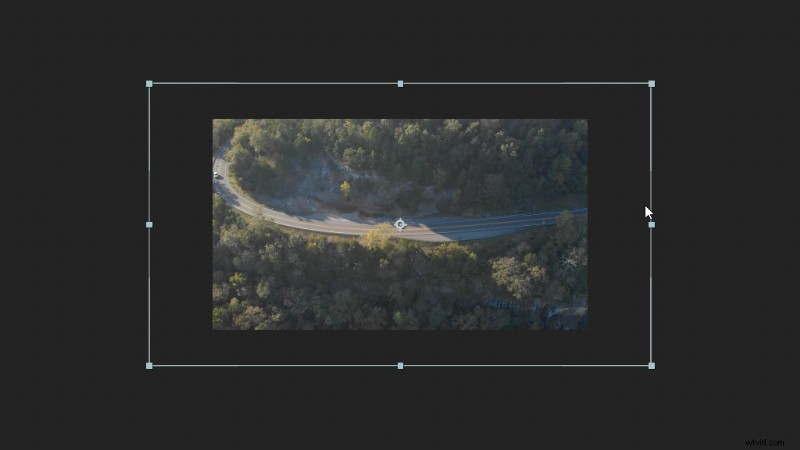
Primero, agregue su metraje en un 1080p composición. Dado que nuestro metraje original es 4K, puede recortarlo o volver a enmarcarlo. Nuevamente, esto ayuda a reducir un poco el campo de visión para imitar una lente macro.
Estiramiento de tiempo
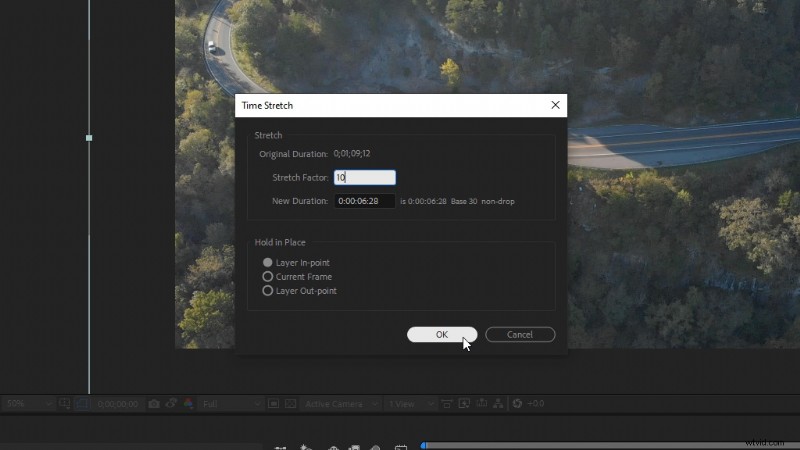
A continuación, haga clic con el botón derecho en el material de archivo y vaya a Tiempo. y luego Estiramiento de tiempo . Vamos a establecer el Factor de extensión a 10 y luego haga clic en Aceptar.
Ahora, hagamos clic con el botón derecho en nuestro metraje y seleccionemos Precomponer. . Nómbrelo "Metraje" y seleccione Mover todos los atributos a la nueva composición y seleccione Aceptar.
Reducir la velocidad de fotogramas
Para completar el movimiento stop-motion en nuestro metraje, debemos reducir la velocidad de fotogramas de nuestra composición. Por lo tanto, simplemente haga clic con el botón derecho fuera de su material de archivo y seleccione Configuración de composición. . Luego, establece la velocidad de fotogramas a 12 .
Ahora, cuando obtengamos una vista previa de nuestro metraje, tendrá una sensación rápida y entrecortada.
Ajuste del color

Crear una capa de ajuste y aplica el efecto Lumetri Color . En Corrección básica , establezca el Contraste a 40 y la Saturación a 140 . Esto ayudará a darle a todo un aspecto más plástico/pintado.
Otra cosa que me gusta hacer es agregar la Máscara de enfoque efecto. Establecer el Radio a 3 . Esto agudiza los detalles, pero me gusta mucho cómo enfatiza los reflejos en la escena. Una vez más, ayudando a imitar una superficie pintada brillante.
Creación del mapa de desenfoque
Necesitamos crear un mapa de desenfoque para crear una caída de desenfoque realista.
Primero, necesitamos crear un nuevo Sólido . Seleccione Hacer un tamaño de compensación y haga clic en Aceptar. Luego, haga clic con el botón derecho en el Sólido y navegue hasta Estilos de capa , luego Superposición de degradado .
Luego, en la configuración de superposición de degradado , cambia el Estilo a Reflejado . Piense en el área blanca brillante como la parte de nuestro metraje que estará enfocada, y el área negra estará desenfocada.
En la configuración de colores , puede ajustar la dureza que desea que sea la atenuación ajustando los controles deslizantes de blanco y negro de la parte inferior.
También puede ajustar el ángulo del degradado o la posición, si necesita moverlo para alinearse mejor con su metraje.
Una vez que haya configurado su degradado, continúe y haga clic con el botón derecho en él y Pre-componer eso. Llámalo "Rampa". Luego, podemos desactivar la visibilidad del borrador haciendo clic en el icono de ojo. .
Desenfoque de lente de cámara

Crear una nueva capa de ajuste encima de todo y aplica el efecto Camera Lens Blur.
Establecer el Radio de desenfoque a 20 y, a continuación, marque Repetir píxeles de borde .
Bajo Mapa de desenfoque , para la capa, seleccione la composición "Rampa" que creamos. Luego, verifica Invertir el mapa de desenfoque .
Ahora, realmente podemos ver cómo toma forma nuestra escena en miniatura. Puede continuar ajustando configuraciones como el Radio de desenfoque o ajuste la Forma del iris , que cambiará la apariencia del bokeh. También me gusta el aspecto sutil de aumentar la franja de difracción .
Grano de película

Una última cosa que recomiendo es agregar algo de grano de película en la parte superior de su material de archivo. El grano acentuará muy bien con un fondo borroso, agregando un poco más de realismo al bokeh.
Mira esto grano de película gratis de Shutterstock
Simplemente arrastre y suelte el metraje de grano de película sobre todo en su composición y configure el Modo de fusión para superponer . ¡Y eso completa nuestro look en miniatura!
¿Buscas más tutoriales en vídeo? Échales un vistazo.
- Edite para las redes sociales con el reencuadre automático de Premiere Pro
- Los beneficios de comprender el balance de blancos en la era digital
- Uso de iluminación de tungsteno en una escena con luz diurna equilibrada
- IPhone 11 Realización de películas
- ¿Cuántas personas necesita (realmente) en un set de filmación o video?
¿Te interesan las pistas que usamos para hacer este video?
- "Sueños de baja fidelidad" de Trending Music
- "Stir Crazy" de Tonemassif
- “Adapta” de Tonemassif
